Mungkin anda bertanya-tanya apa yang dimaksud dengan TeamViewer.
TeamViewer adalah salah satu aplikasi yang digunakan untuk meremote
(mengendalikan) PC atau laptop lain dari jarak jauh. Semua itu bisa
dilakukan selagi kedua PC tersebut terhubung pada jaringan LAN maupun internet (lebih umum menggunakan jaringan internet).

Cara kerja dari aplikasi ini cukup mudah, anda hanya perlu mengetahui
ID dan password yang disediakan TeamViewer pada PC yang ingin anda
remote. Kemudian tinggal anda masukkan pada aplikasi TeamViewer yang
terinstall pada PC anda. Tidak hanya itu, saya juga akan menjelaskan
mengenai bagaimana cara remote suatu PC melalui ponsel android anda atau
sebaliknya. Lebih lengkap mengenai cara menggunakan teamviewer dapat
anda simak langkah-langkahnya dibawah ini:
Remote PC ke PC
1. Pertama-tama kita perlu menginstal TeamViewer di kedua PC atau laptop. Pada proses instalasi jangan lupa memilih Personal / Non-commercial use, kemudian pilih Accept – finish.
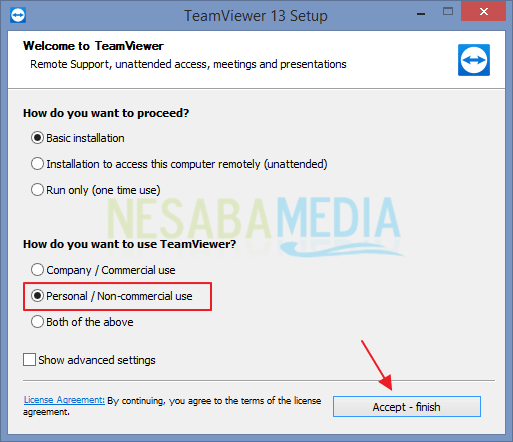
2. Anggap saja disini saya memiliki 2 laptop. Laptop pertama bernama Nurludfia dan laptop kedua bernama Akagami. Dalam kasus ini, saya ingin meremote laptop Akagami dari jarak jauh (remote control) menggunakan laptop Nurludfia.
3. Pada laptop Akagami, silakan buka aplikasi TeamViewer. Anda akan melihat yang namanya Your ID dan Password
seperti yang telah saya garis bawahi. ID dan password tersebut
dibutuhkan jika anda ingin meremote laptop Akagami dari jarak jauh.
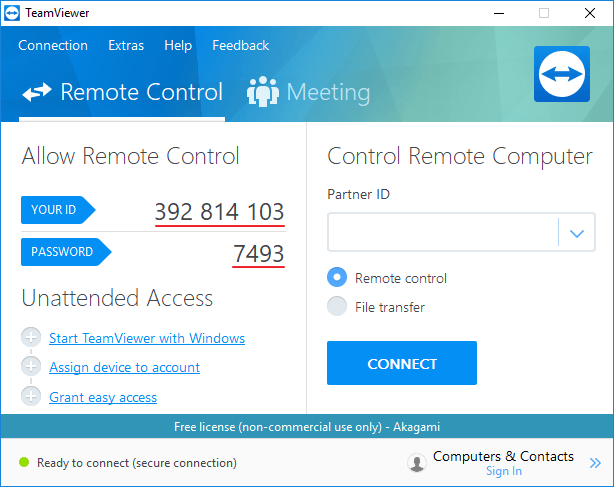
4. Pada laptop Nurludfia, buka juga aplikasi Teamviewer. Kemudian pada kolom Partner ID, masukkan ID laptop Akagami. Setelah itu klik Connect untuk melakukan remote pada laptop Akagami.
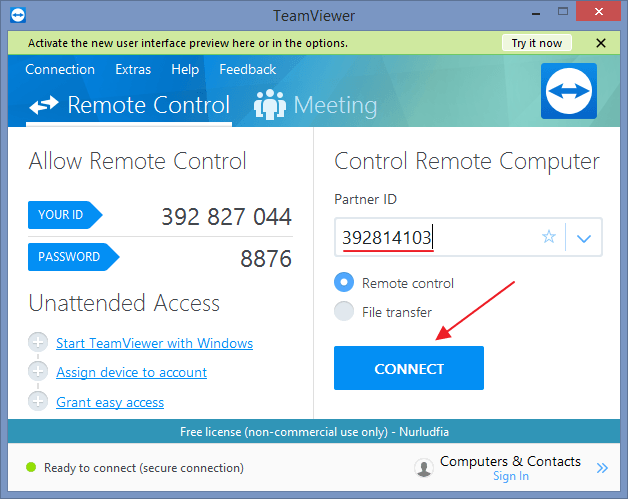
5. Masukkan password laptop Akagami (passwordnya dapat anda lihat pada langkah nomor 3). Jika sudah, klik Log On.
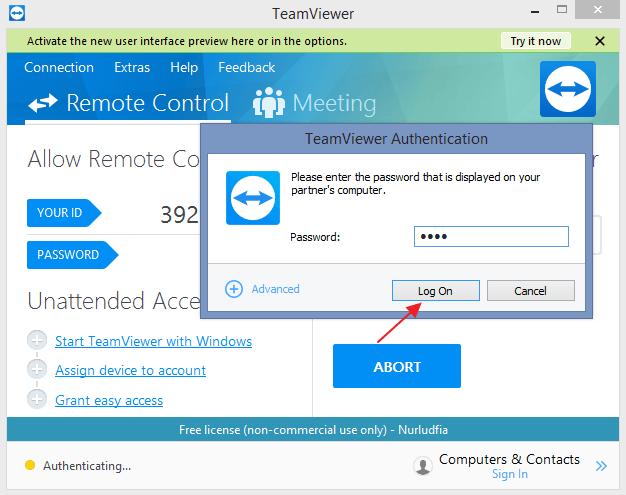
6. Nah sekarang anda dapat meremote laptop Akagami dari jarak jauh.
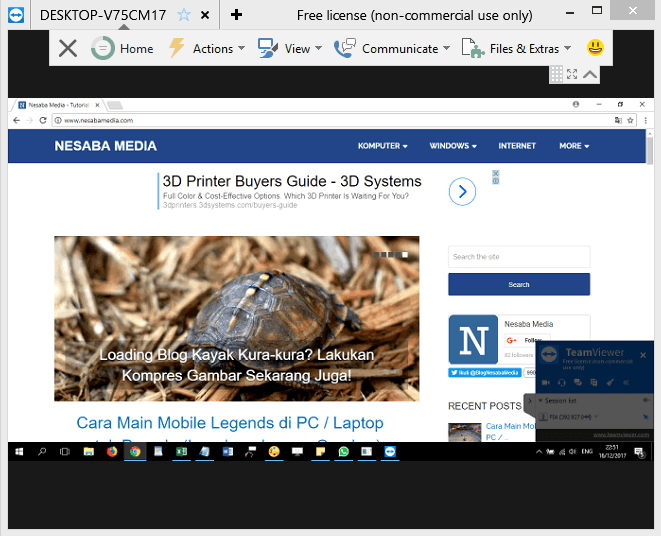
Jika anda ingin melakukan remote laptop Nurludfia melalui laptop
Akagami, caranya sama, tinggal masukkan ID dan password laptop Nurludfia
pada aplikasi TeamViewer-nya laptop Akagami.
Remote PC melalui HP android
Dalam kasus ini saya ingin meremote suatu PC atau laptop langsung
melalui ponsel android saya. Bagaimana caranya? Simak langkah-langkahnya
dibawah ini:
1. Download aplikasi TeamViewer for Remote Control di playstore.

2. Jika selesai anda install, silakan dibuka aplikasi TeamViewernya. Sama halnya seperti sebelumnya, pada kolom Partner ID,
masukkan ID PC atau laptop yang ingin anda remote. Pastikan aplikasi
TeamViewer pada PC atau laptop yang ingin anda remote tetap terbuka.
Kemudian klik Remote Control.
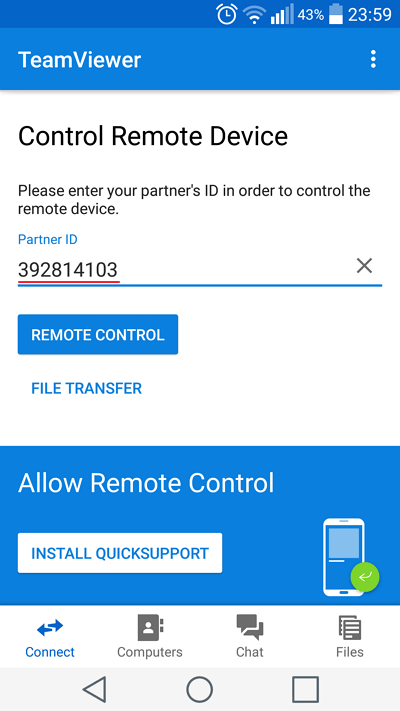
3. Masukkan password laptop yang ingin diremote. Password yang
diberikan TeamViewer ya, bukan password login atau password yang lain.
Kemudian klik OK.
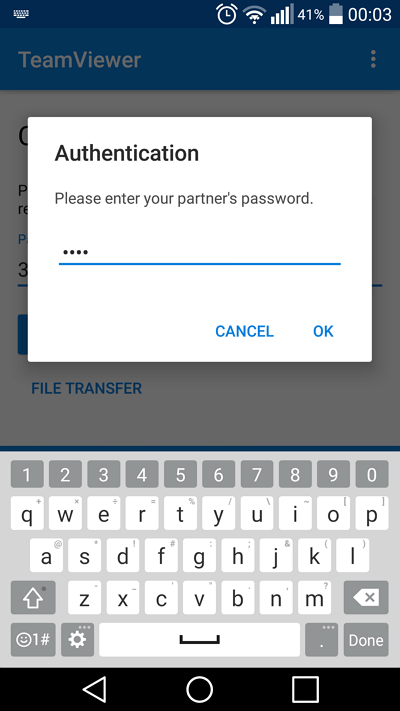
4. Anda akan dihadapkan pada tampilan yang berisi sedikit panduan
mengenai penggunaan mouse ketika meremote PC dari ponsel android anda,
semisal bagaimana cara melakukan klik, melakukan drag & drop dan
lain sebagainya. Langsung saja anda pilih Continue.
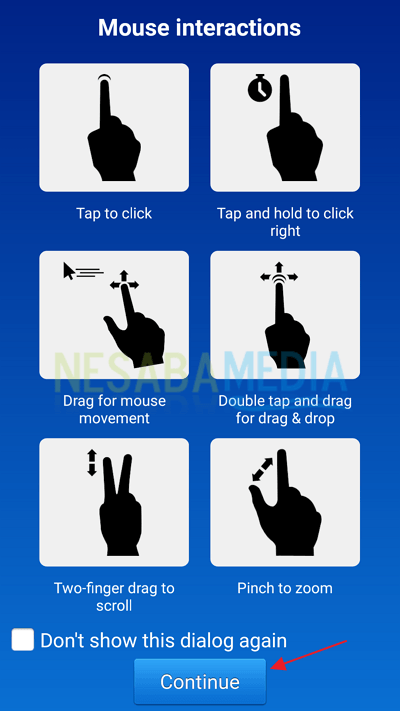
5. Tadah, sekarang anda dapat melakukan remote PC atau laptop langsung melalui ponsel android anda.

Remote HP android dari PC
Dalam kasus ini saya ingin melakukan remote HP android saya dari
laptop yang saya gunakan. Bagaimana cara melakukannya? Simak
langkah-langkahnya dibawah ini:
1. Terlebih dahulu anda harus menginstall aplikasi TeamViewer QuickSupport melalui playstore.
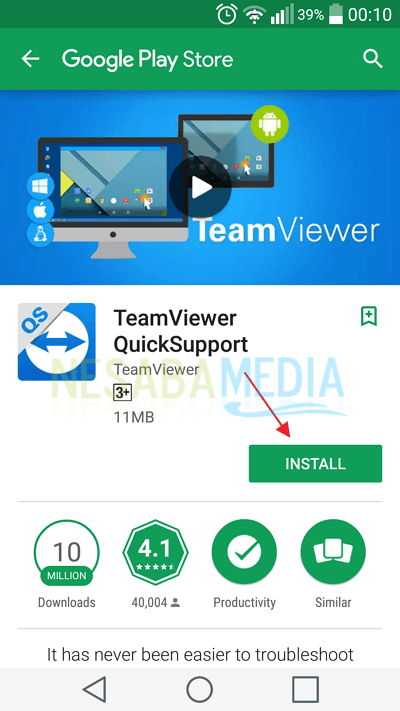
2. Buka aplikasi TeamViewer QuickSupport pada HP android anda, jika anda mendapat notifikasi seperti ini, klik Download.
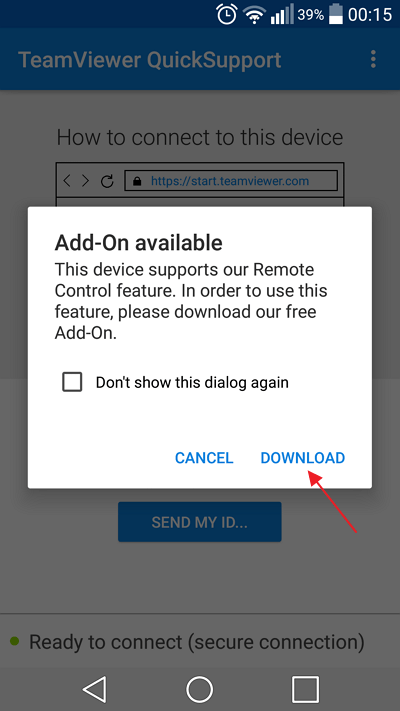
3. Add-On ini diperlukan agar proses remote yang dilakukan berjalan maksimal. Maka dari itu, klik Install untuk menginstall Add-On sesuai merk HP anda.
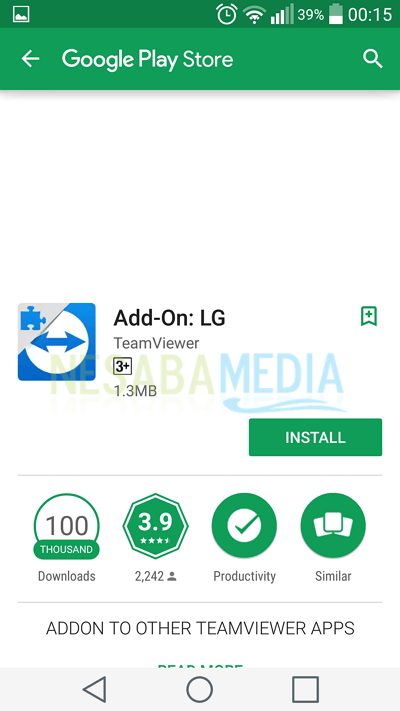
4. Jika Add-On sudah berhasil diinstall. Buka kembali aplikasi
TeamViewer QuickSupport pada HP android anda. Disitu anda akan melihat
ID HP android anda. ID tersebut dibutuhkan agar PC atau laptop lain
dapat meremote HP android anda.
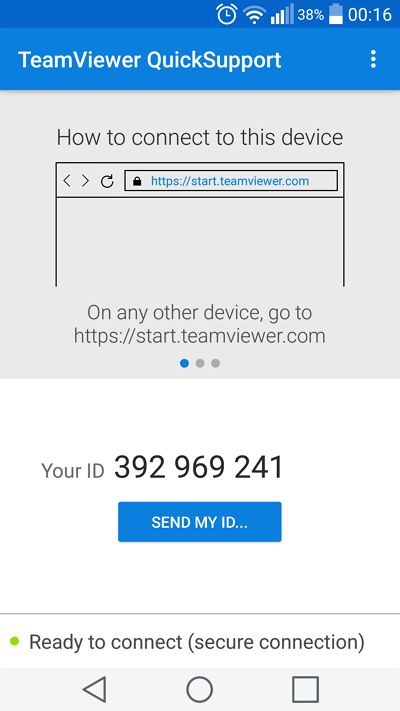
5. Pada laptop anda, buka aplikasi TeamViewer. Kemudian masukkan ID HP android anda, kemudian klik Connect.
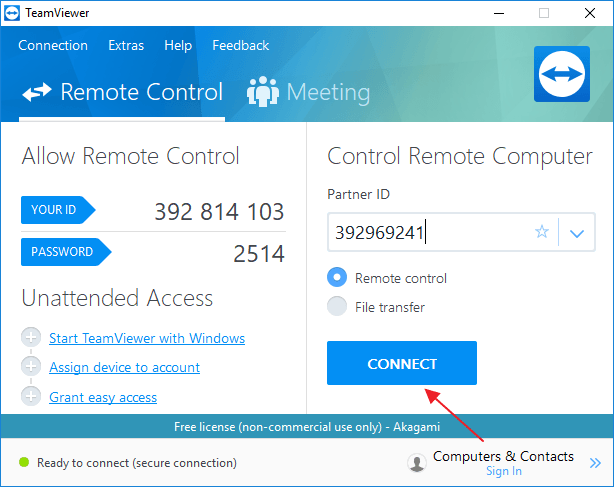
6. Pada aplikasi TeamViewer QuickSupport (yang ada di HP android anda), pilih Allow untuk mengizinkan laptop meremote HP android anda.
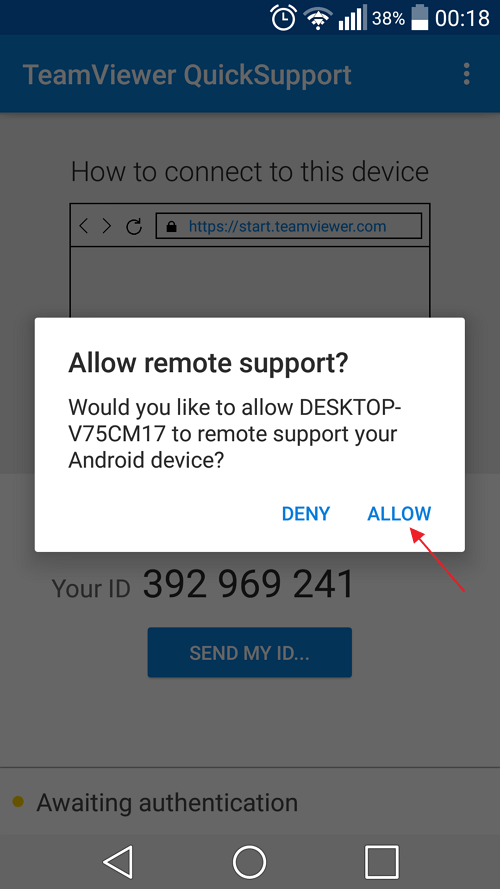
7. Berhasil, anda sekarang dapat meremote HP android anda dari laptop.
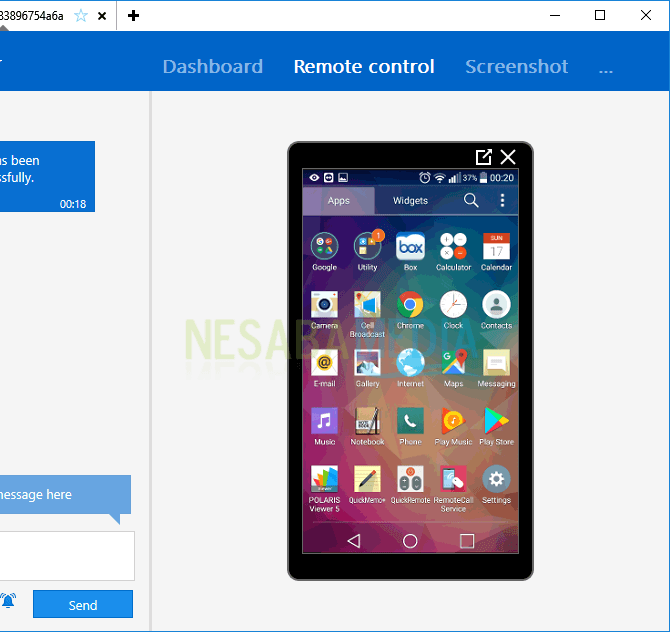
Jika anda mengalami lemot atau lag saat melakukan remote itu
dikarenakan koneksi internet anda lambat, karena lancar tidaknya itu
tergantung kecepatan koneksi internet. Maka dari itu, pastikan koneksi
internet anda tidak bermasalah ketika ingin melakukan remote.
Itulah tutorial cara menggunakan TeamViewer untuk remote PC maupun HP
android dari jarak jauh. Tidak peduli, PC atau HP android yang ingin
anda remote berada di luar kota anda atau berada di lokasi yang sangat
jauh, anda dapat meremotenya dengan mudah selagi kedua PC terhubung
dengan internet. Semoga artikel kali ini bermanfaat dan sampai jumpa
lagi pada artikel selanjutnya.



